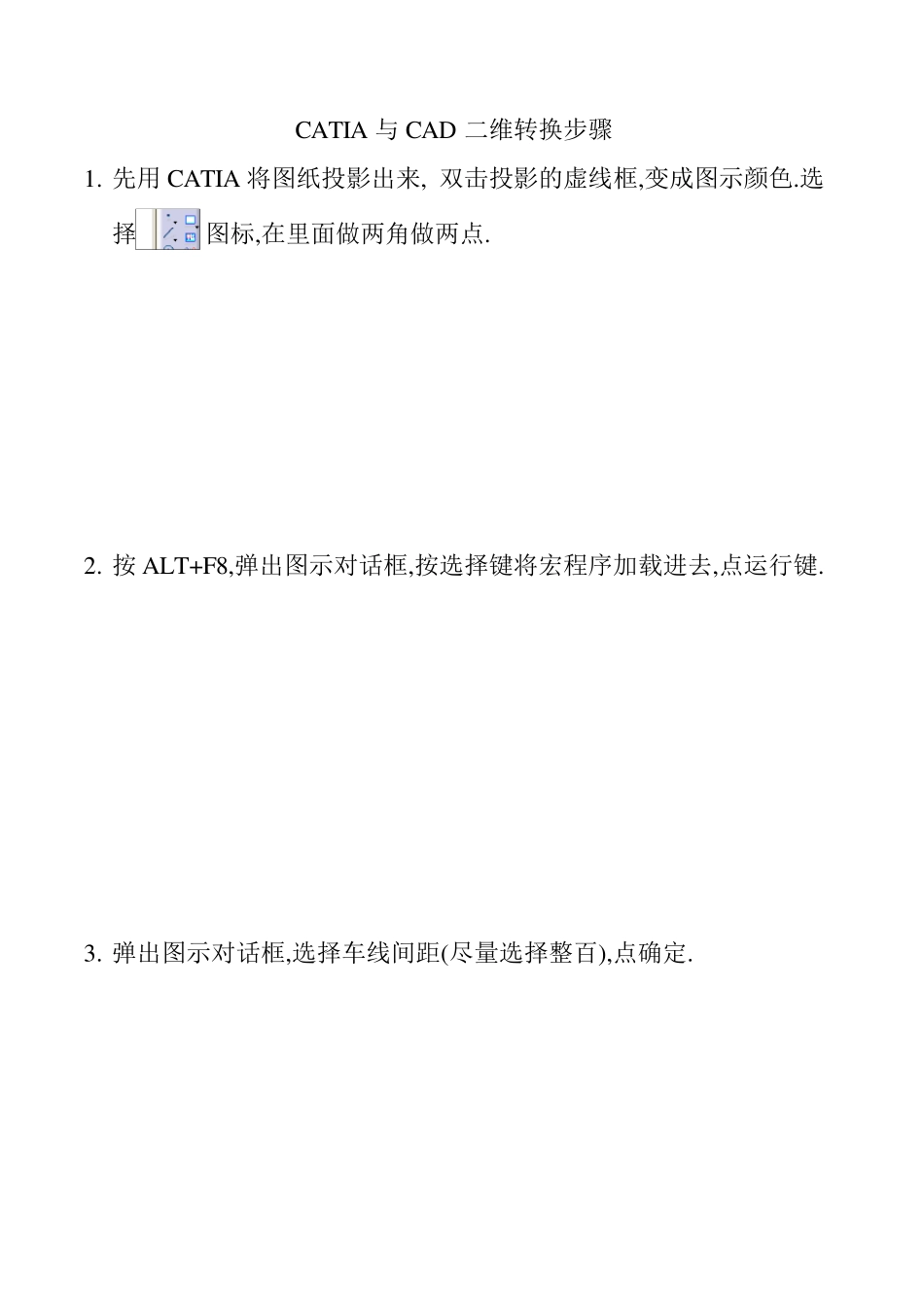CAT IA 与 CAD 二维转换步骤 1. 先用 CAT IA 将图纸投影出来, 双击投影的虚线框,变成图示颜色.选择图标,在里面做两角做两点. 2. 按 AL T +F8,弹出图示对话框,按选择键将宏程序加载进去,点运行键. 3. 弹出图示对话框,选择车线间距(尽量选择整百),点确定. 4. 弹出图示对话框,点确定.选择图中左下角一点.再确定,选右上角一点. 5. 车线就操作成功,其他几个投影也是一样. 6. 投图完成后,将 CATIA 保存为 DW G 格式. 7. 用 CAD 软件将保存的文件打开,复制到模板中.如图: 8. 先框选所有要修改线型的投影视图.按辅助键. 选择快速选择. 9. 弹出如图对话框.我们要选的由上而下是,当前选择,所有图元,颜色不管,图层选择0 层. 接着是线型选择,轮廓线对应的是 By lay er 线型,选好后点确定键,就会将所有框选的轮廓线选中,然后点选图层特性,选择粗实线层,选中的线都变为粗实线了,再在颜色特性中选择By lay er,这样粗实线就搞定了. 10. 接着用步骤9,选中虚线对应 DASHED,点确定.选择虚线图层.再在颜色特性中选择 By lay er,这样虚线也搞定了. 11. 接着用步骤9,选中中心线对应 DASHDOT.点确定.选择虚线图层.再在颜色特性中选择 By lay er,这样虚线也搞定了 1 2 .线型都更改好了以后就是选择图框进行拆图了.